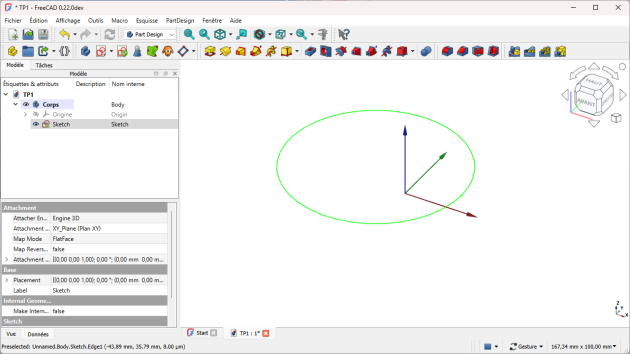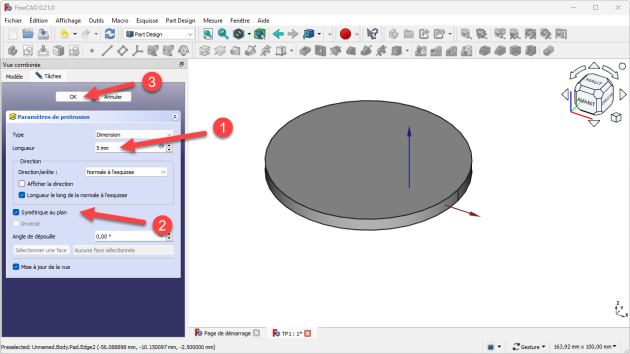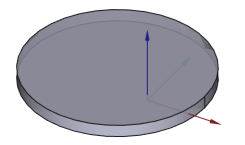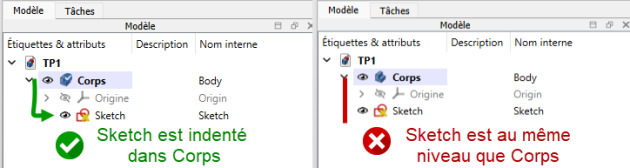Modélisation paramétrique
 Objectifs -
Objectifs -
Expérimenter le processus de modélisation sur un exemple très simple ;
Remarque - Différents processus⚓
FreeCAD propose deux grands processus pour modéliser un solide :
soit combiner des objets : c'est la méthode de Géométrie Solide Constructive (CSG) en utilisant l'atelier Part
;
soit en utilisant une modélisation paramétrique avec l'atelier Part Design
;
Dans la suite de ce parcours, nous allons privilégier ce second processus.
Conseil - Modéliser un solide simple dans l'atelier Part Design  ⚓
⚓
Quatre étapes sont nécessaires :
Création d'un nouveau document dans FreeCAD ;
Création d'un corpsW
dans ce document ;
Création d'une esquisseW
dans ce corps ;
Application à l'esquisse d'une fonction paramétrique, par exemple une protrusionW ;
1] Création du document⚓
 Tâches à réaliser -
Tâches à réaliser -
Ouvrir FreeCAD si nécessaire ;
Créer un nouveau document à l'aide de la commande
Fichier → Nouveauou du boutonde la barre d'outils ou du raccourci clavier
CTRL N(⌘ Nsous) ;
Enregistrer le document FreeCAD sous le nom
TP1à l'aide de la commandeFichier → Enregistrerou du boutonou du raccourci clavier
CTRL S(⌘ Ssous) ;
Remarque -
FreeCAD a créé un document
TP1.FCStdsur votre ordinateur.
2] Création du corps⚓
 Tâches à réaliser -
Tâches à réaliser -
Sélectionner l'atelier
Part Designsi nécessaire ;Créer un corps (body) à l'aide du bouton
;
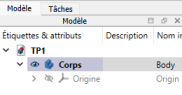
Création du corps
Attention - Dans les barres d'outils, ne pas confondre  et
et  ⚓
⚓
permet de créer un corps, la première étape de la modélisation paramétrique ;
est utilisé pour arranger différents objets dans l'espace, avec l'intention de créer des assemblages ;
3] Création de l'esquisse⚓
 Tâches à réaliser - Tâches à réaliser⚓
Tâches à réaliser - Tâches à réaliser⚓
FreeCAD ouvre l'onglet
Tâches: sélectionner le plan XY ;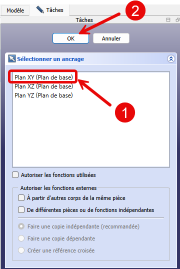
Choix du plan d'ancrage de l'esquisse Créer un simple cercle à l'aide du bouton
puis refermer la tâche à l'aide du bouton
Fermer;
Remarque -
Pour le moment, peu importent la position du centre et le rayon du cercle.